-
Última Versión
-
Sistema Operativo
macOS 10.13 High Sierra or later
-
Ránking Usuario
Haga clic para votar -
Autor / Producto
-
Nombre de Fichero
OBS-Studio-30.2.3-macOS-Intel.dmg
-
MD5 Checksum
3198a436a9545d1db80d71652609c1cf
En ocasiones, las últimas versiones del software pueden causar problemas al instalarse en dispositivos más antiguos o dispositivos que ejecutan una versión anterior del sistema operativo.
Los fabricantes de software suelen solucionar estos problemas, pero puede llevarles algún tiempo. Mientras tanto, puedes descargar e instalar una versión anterior de OBS Studio 30.2.3.
Para aquellos interesados en descargar la versión más reciente de OBS Studio for Mac o leer nuestra reseña, simplemente haz clic aquí.
Todas las versiones antiguas distribuidas en nuestro sitio web son completamente libres de virus y están disponibles para su descarga sin costo alguno.
Nos encantaría saber de ti
Si tienes alguna pregunta o idea que desees compartir con nosotros, dirígete a nuestra página de contacto y háznoslo saber. ¡Valoramos tu opinión!
 OperaOpera 116.0 Build 5366.51
OperaOpera 116.0 Build 5366.51 PhotoshopAdobe Photoshop CC 2024 25.12
PhotoshopAdobe Photoshop CC 2024 25.12 OKXOKX - Buy Bitcoin or Ethereum
OKXOKX - Buy Bitcoin or Ethereum BlueStacksBlueStacks Air 5.21.650
BlueStacksBlueStacks Air 5.21.650 Adobe AcrobatAdobe Acrobat Pro 2024.005.20393
Adobe AcrobatAdobe Acrobat Pro 2024.005.20393 Hero WarsHero Wars - Online Action Game
Hero WarsHero Wars - Online Action Game ParallelsParallels Desktop 20.2.0
ParallelsParallels Desktop 20.2.0 4K Video4K Video Downloader+ 1.10.5
4K Video4K Video Downloader+ 1.10.5 CleanMyMacCleanMyMac X 5.0.3
CleanMyMacCleanMyMac X 5.0.3 4DDiG4DDiG Mac Data Recovery 5.2.2
4DDiG4DDiG Mac Data Recovery 5.2.2
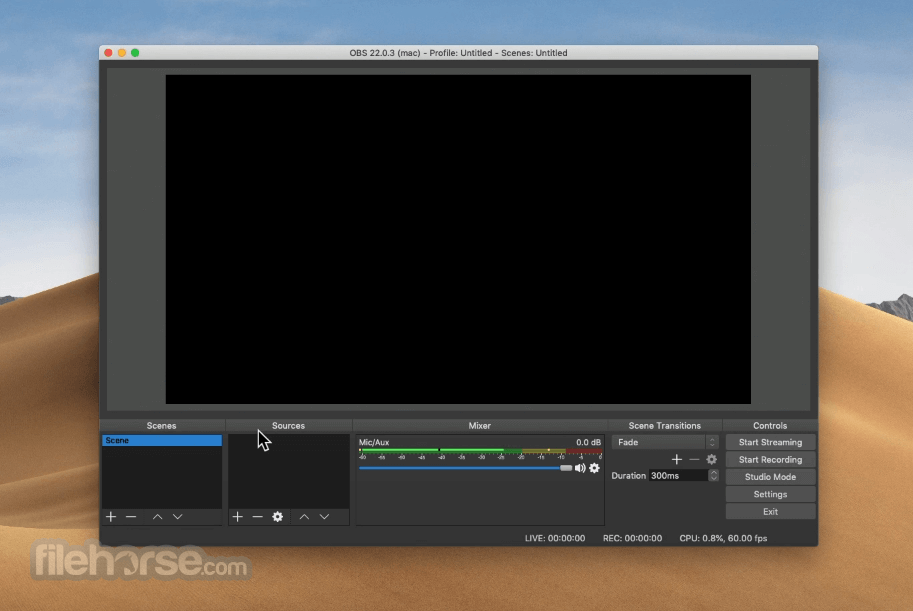
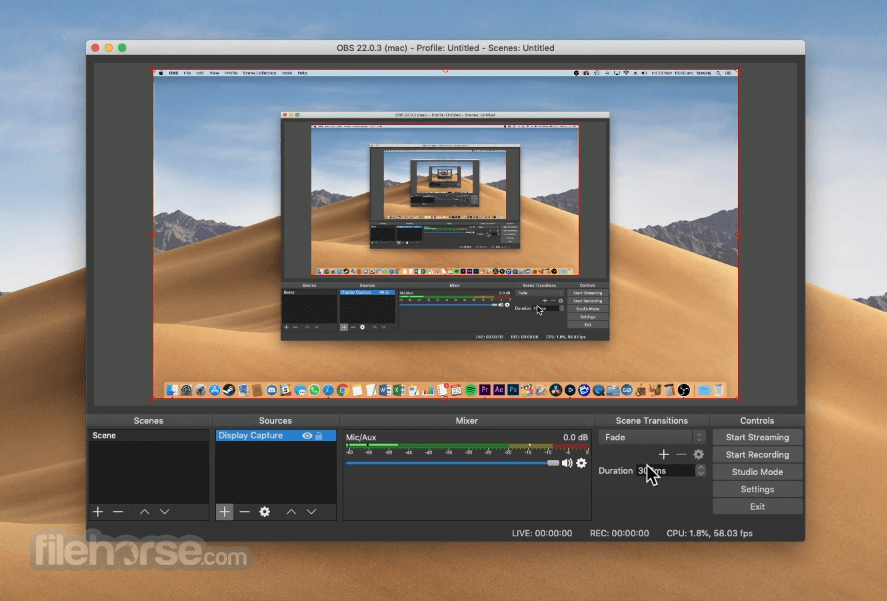
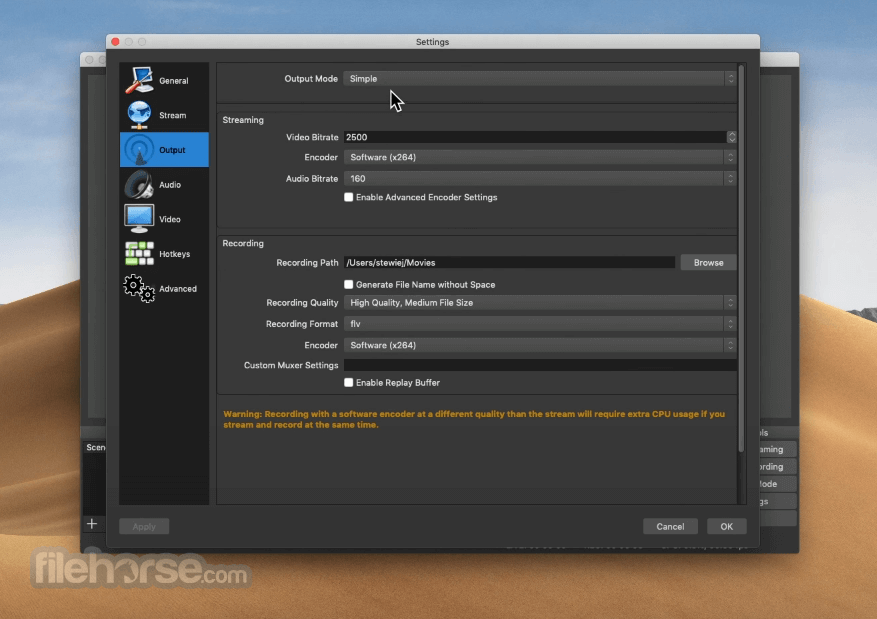
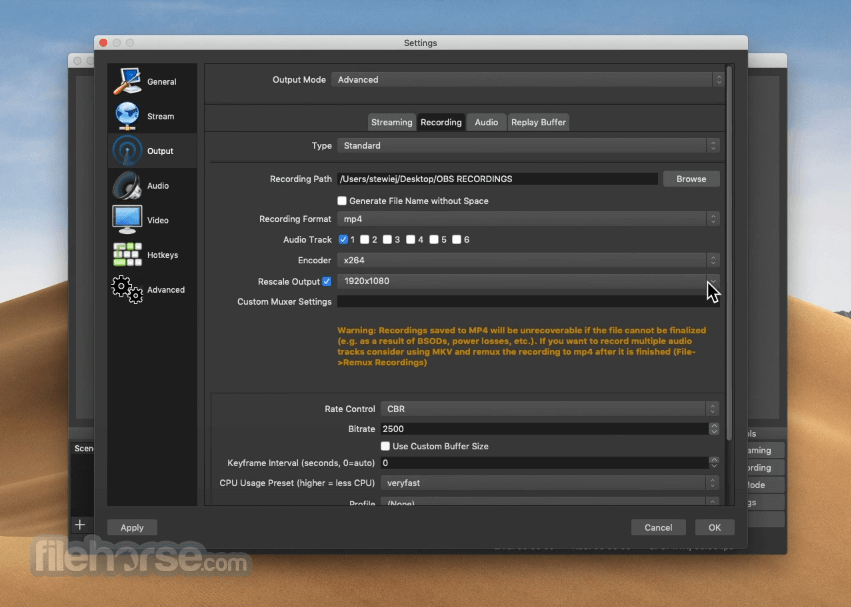






Comentarios y Críticas de Usuarios